Ani nevíte co Adobe Flash Player opravdu je, budete se s ním stále cítit dobře. Protože při každodenním používání počítače často dostáváte zprávu, kterou potřebujete aktualizovat Adobe Flash Player. Program Adobe Flash Player umožňuje přehrávat flash videa ve webových prohlížečích, jako je Chrome, Safari, Firefox atd. A je třeba pravidelně aktualizovat Flash.
Adobe Flash v minulosti způsobil mnoho problémů se zabezpečením webu, musíte jej od nynějška aktualizovat. Aktualizace programu Adobe Flash Player může být automatizovaný proces. Musíte však najít aktualizaci a nainstalovat ji do počítače Mac / PC. Zde v tomto příspěvku vám ukážeme, jak aktualizovat Flash.
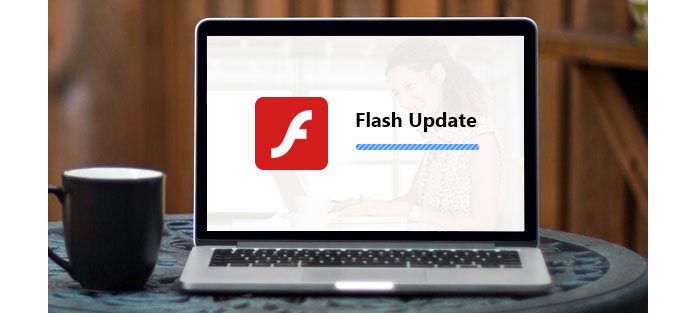
Nedostatky zabezpečení programu Adobe Flash Player ovlivnily Flash pro Windows, Mac a Linux. Pokud používáte nejnovější macOS High Sierra, můžete si všimnout, že Apple zablokoval Adobe Flash na Mac. V této části vám ukážeme, jak aktualizovat Adobe Flash Player na Mac Safari. Chcete-li provést aktualizaci aplikace Adobe Flash Player v systému Mac, můžete provést následující kroky.
Krok 1Klikněte na "Apple menu" a vyberte "System Preferences".
Krok 2V dolním řádku ikon klikněte na „Flash Player“.
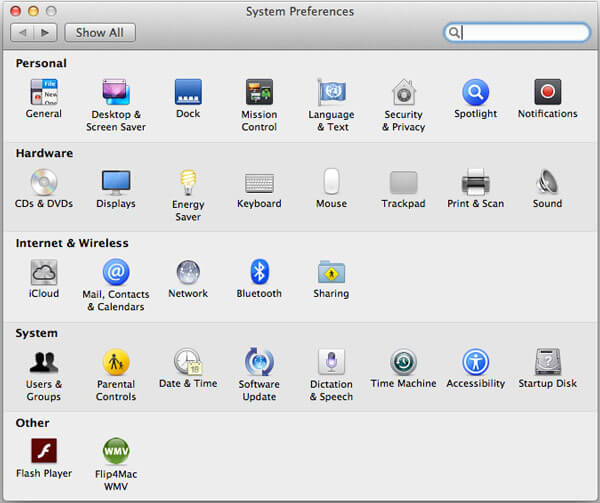
Krok 3Klikněte na kartu „Aktualizace“.
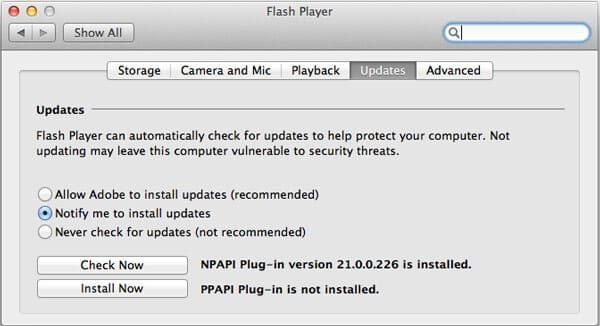
Krok 4Klepnutím na tlačítko „Zkontrolovat nyní“ zkontrolujte, zda je třeba nainstalovat aktualizaci. Pokud je k dispozici aktualizace, budete dotázáni, zda ji chcete stáhnout a nainstalovat. Klepnutím na tlačítko „Ano“ zahájíte aktualizaci Flash na počítačích Mac.
Krok 5Přejděte do složky „Stažené soubory“ a poklepejte na soubor s názvem „install_flash_player_osx.dmg“.
Krok 6Instalaci spustíte poklepáním na „Install Adobe Flash Player“.
Krok 7Souhlaste s podmínkami licenční smlouvy a klikněte na tlačítko „Instalovat“.
Krok 8Zadejte administrativní uživatelské jméno a heslo svého počítače. Po všech těchto operacích se Safari otevře, aby vám potvrdil, že Flash byl správně aktualizován.
Poznámka: Při přihlášení k účtu je třeba zavřít „Předvolby systému“ a „Safari“.
Pokud používáte počítač se systémem Windows 10/8/7 / XP, můžete si pomocí následujícího průvodce aktualizovat aplikaci Adobe Flash Player.
Krok 1Přejděte na Ovládací panely a poklepejte na „Systém a zabezpečení“.
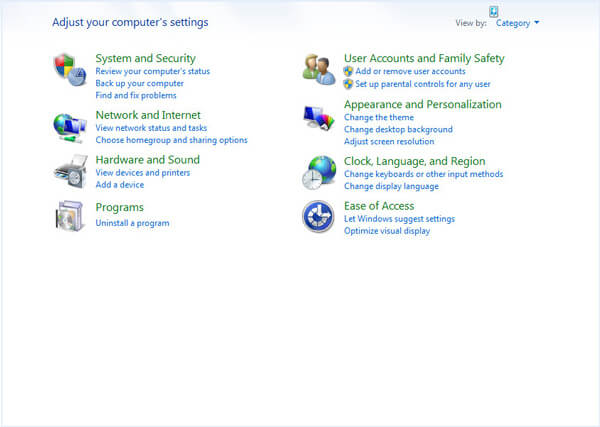
Krok 2V dolní části okna se zobrazuje „Flash Player“. Dvojitým kliknutím na něj vstoupíte do „Správce nastavení Flash Player“.
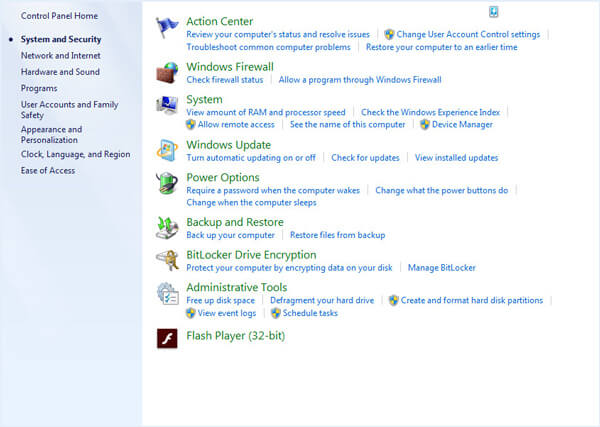
Krok 3Klikněte na „Aktualizace“> „Zkontrolovat nyní“ a zkontrolujte, zda je k dispozici aktualizace Flash. Poté můžete podle pokynů aktualizovat aplikaci Flash Player v počítači se systémem Windows.
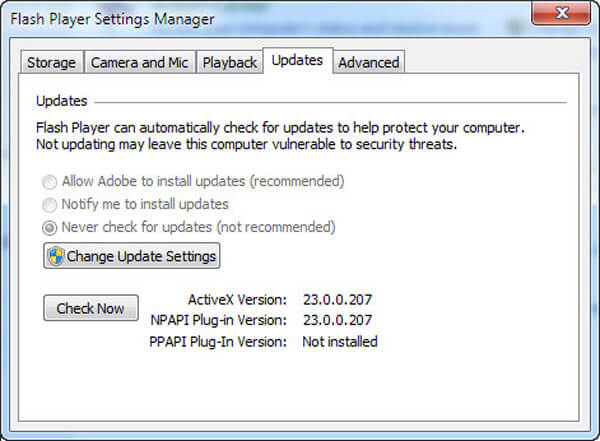
Adobe Flash Player je freeware pro poskytování vysoce efektivního a bohatého webového obsahu. Může vám pomoci lépe prohlížet multimédia, spouštět bohaté internetové aplikace a streamovat video / audio. Flash Player může fungovat jako plug-in prohlížeče a spouštět z webového prohlížeče nebo podporovat přenosné zařízení iOS / Android. Je vytvořen společností Macromedia a byl vyvinut a distribuován společností Adobe Systems.
Spolu s aktualizací přehrávače Flash Player obsahuje v porovnání s předchozími verzemi řadu zajímavých doplňků a vylepšení. Vzory, animace a uživatelská rozhraní aplikací jsou nasazeny okamžitě do všech prohlížečů a platforem a přitahují a zapojují uživatele s bohatým webovým zážitkem. Před aktualizací programu Adobe Flash Player si můžete zkontrolovat níže uvedené podrobnosti a zjistit, zda je vaše zařízení kompatibilní s přehrávačem Adobe Flash Player:
| Plošina | prohlížeč | Systémové požadavky |
|---|---|---|
| Windows | Internet Explorer – ActiveX. Internet Explorer (vestavěný - Windows 8.1) - ActiveX Edge (vestavěný - Windows 10) - ActiveX Firefox – NPAPI Chrome (vložený) - PPAPI Opera, prohlížeče založené na chromu - PPAPI |
➤ 2.33 GHz nebo rychlejší procesor kompatibilní s x86 nebo procesor Intel® Atom ™ 1.6 GHz nebo rychlejší pro netbooky ➤ 32- a 64bitové (není-li uvedeno): Microsoft® Windows® XP SP3 (32bitový), Windows Vista® (32bitový), Windows 7, Windows 8.1 a Windows 10, Windows 11 ➤ Nejnovější verze prohlížeče Microsoft Internet Explorer, Microsoft Edge, Mozilla Firefox, Google Chrome a Opera ➤ 512 MB RAM (1 GB RAM doporučeno pro netbooky); 128 MB grafické paměti |
| Mac | Internet Explorer – ActiveX Chrome (vložený) - PPAPI Opera, prohlížeče založené na chromu - PPAPI |
➤ Procesor Intel Core ™ Duo 1.83 GHz nebo rychlejší ➤ Mac OS X v10.9 nebo novější ➤ Nejnovější verze Safari, Mozilla Firefox, Google Chrome a Opera ➤ 512 MB RAM; 128 MB grafické paměti |
| Linux | Firefox – NPAPI Chrome (vložený) - PPAPI Opera, prohlížeče založené na chromu - PPAPI |
➤ 2.33 GHz nebo rychlejší procesor kompatibilní s x86 nebo procesor Intel Atom 1.6 GHz nebo rychlejší pro netbooky Packages Balíčky YUM, TAR.GZ, RPM a APT pro NPAPI a PPAPI ➤ Nejnovější verze prohlížeče Firefox nebo Google Chrome ➤ 512 MB RAM; 128 MB grafické paměti |
| ChromeOS | ChromeOS – PPAPI |
V tomto příspěvku mluvíme hlavně o Adobe Flash Player a o tom, jak provést aktualizaci Flash. Doufám, že po přečtení tohoto příspěvku můžete svůj Flash Player správně aktualizovat a vyřešit problém se streamováním médií.